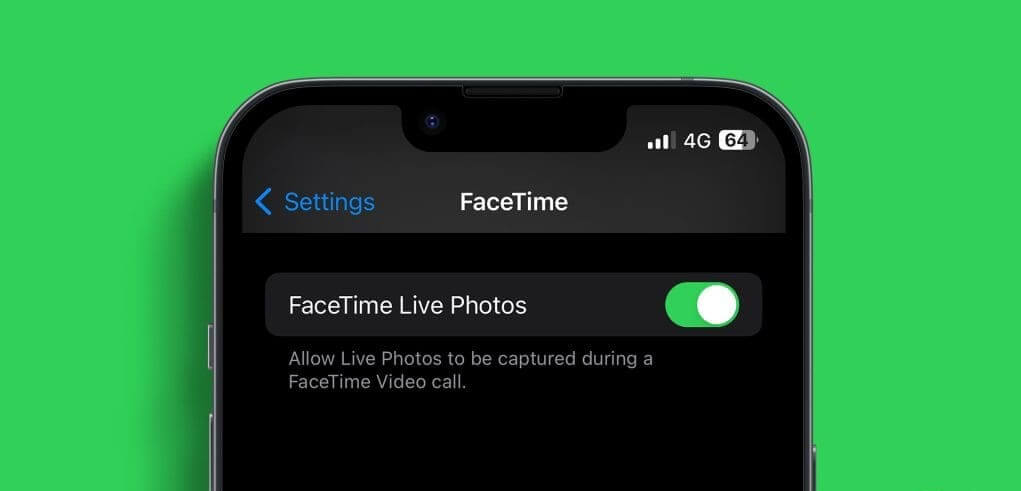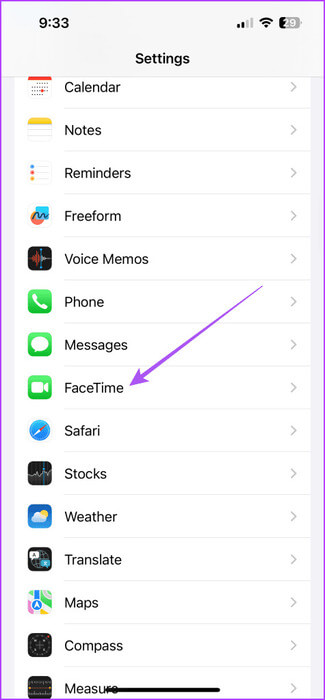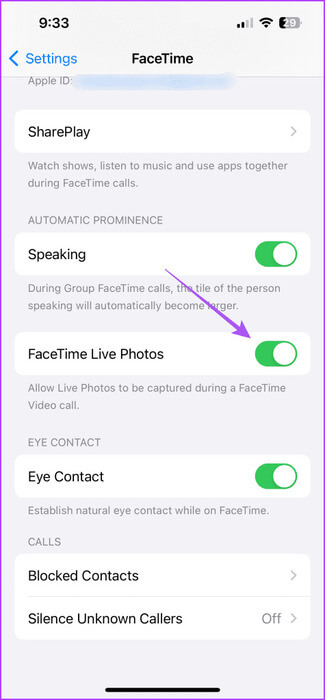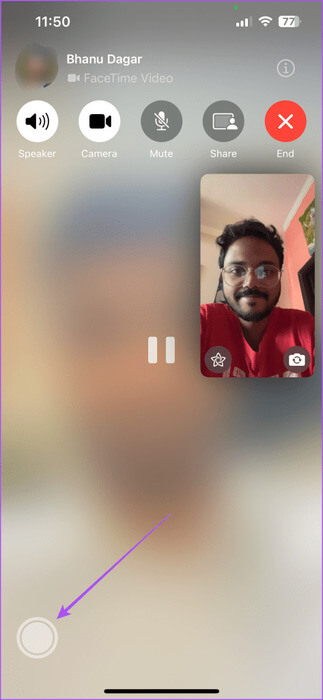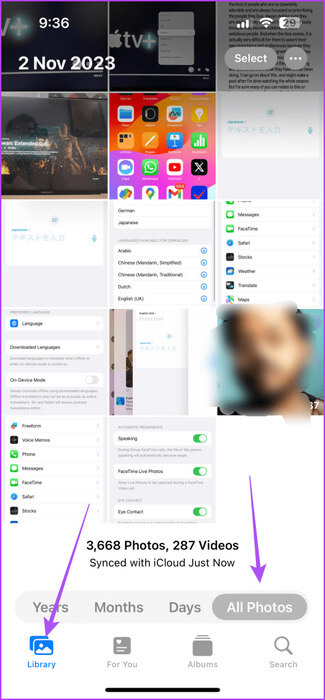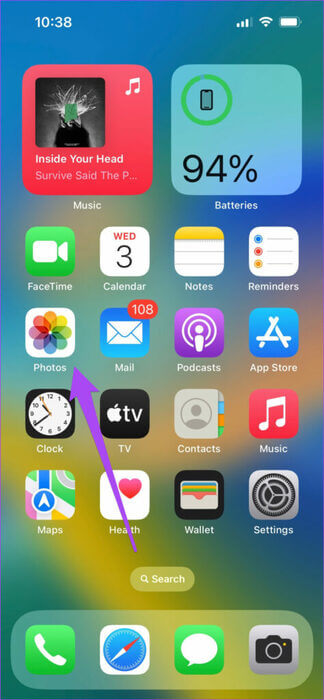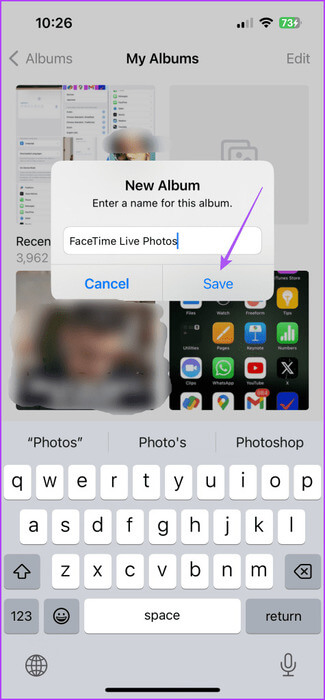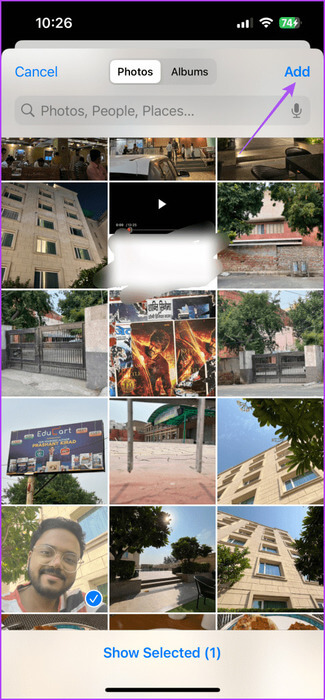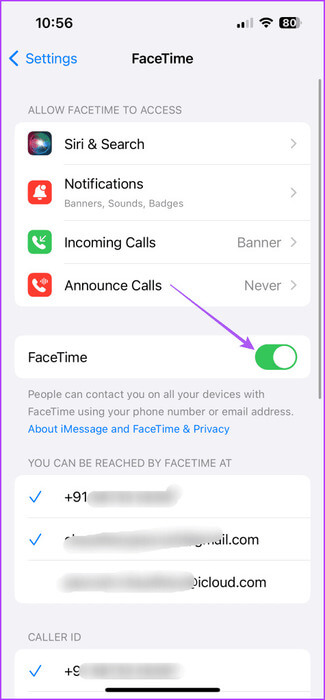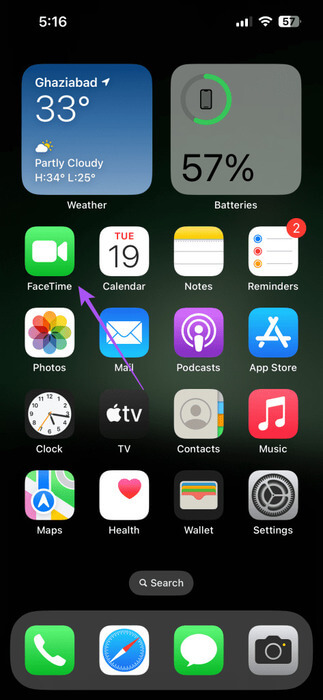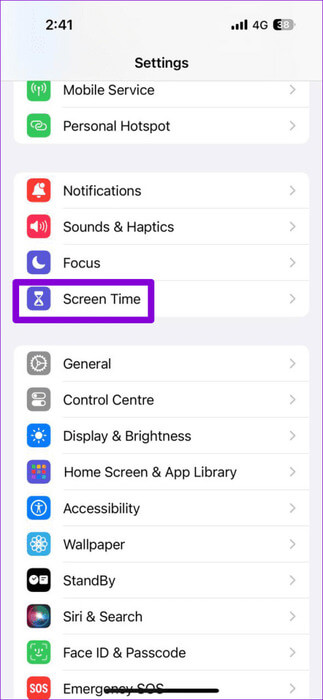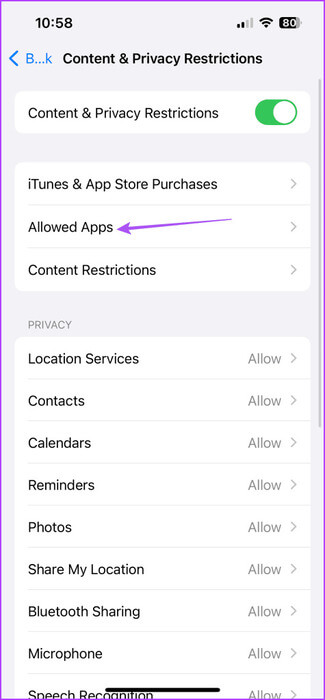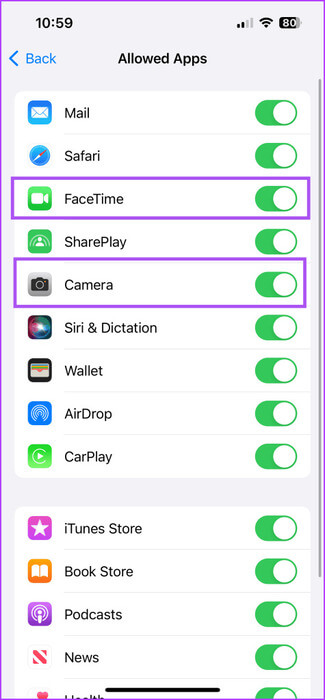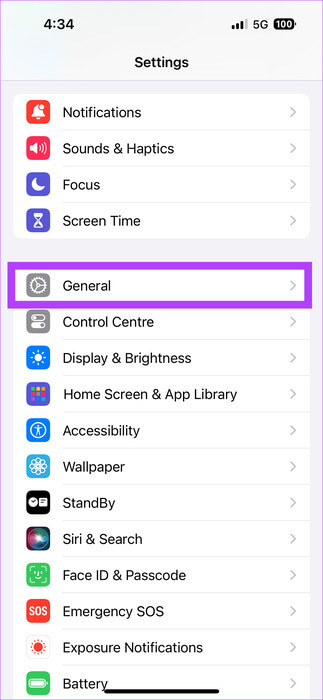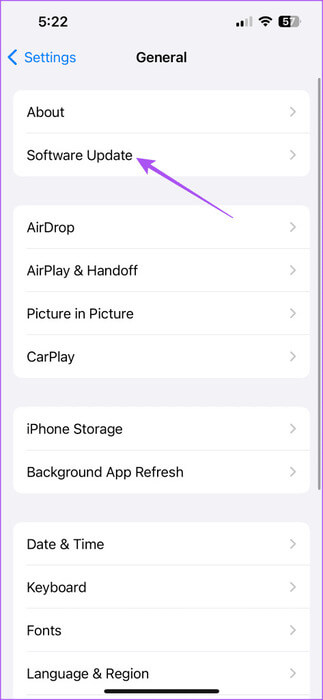Comment activer et trouver FaceTime Live Photos sur iPhone
FaceTime a évolué au fil du temps pour améliorer l'expérience d'appel vidéo des utilisateurs d'iPhone. Avec les dernières mises à jour logicielles, vous pouvez Envoyez un message vidéo FaceTime sur votre iPhone Lorsque votre contact n'est pas disponible pour répondre à votre appel. Voici comment activer et trouver FaceTime Live Photos sur iPhone.
Vous pouvez également prendre une photo FaceTime Live pendant votre appel. Mais si vous vous demandez où vont FaceTime Photos, cet article est un guide complet pour activer et trouver FaceTime Live Photos sur votre iPhone.
Comment activer FaceTime Live Photos sur votre iPhone
Laissez-nous d'abord vous montrer comment activer la capture Live Photos dans les appels vidéo FaceTime sur votre iPhone. Notez que la fonctionnalité Live Photos de l'application appareil photo de votre iPhone est différente de FaceTime Live Photos.
Étape 1: Ouvrir une application Paramètres Et presse Face Time.
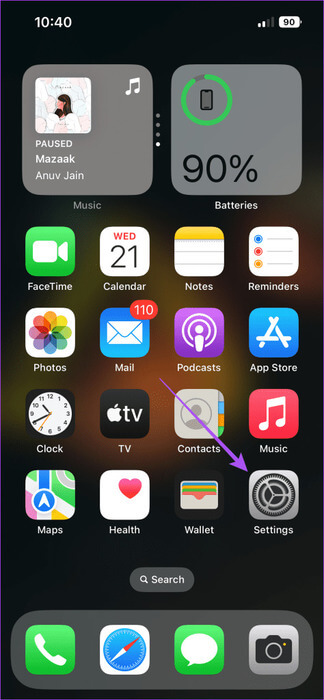
Étape 2: Faites défiler vers le bas et appuyez sur le bouton bascule à côté de FaceTime Live Photos pour activer la fonction.
Après l'avoir activé, vous pouvez cliquer sur l'icône obturateur dans le coin inférieur droit de la fenêtre d'appel FaceTime pour cliquer sur Photo en direct.
Comment trouver des photos FaceTime Live sur votre iPhone
Une fois que vous avez activé FaceTime Live Photos, elles apparaîtront dans l'application Photos. Aucun dossier séparé n'est créé pour ces images. Vous devez ouvrir l'application Photos sur votre iPhone, sélectionner Bibliothèque et appuyer sur Toutes les photos en bas. Ensuite, vous pouvez afficher vos photos FaceTime Live.
Vous pouvez créer un dossier séparé pour FaceTime Live Photos sur votre iPhone.
Étape 1: Ouvrir une application Des photos Et sélectionnez un onglet Albums en bas.
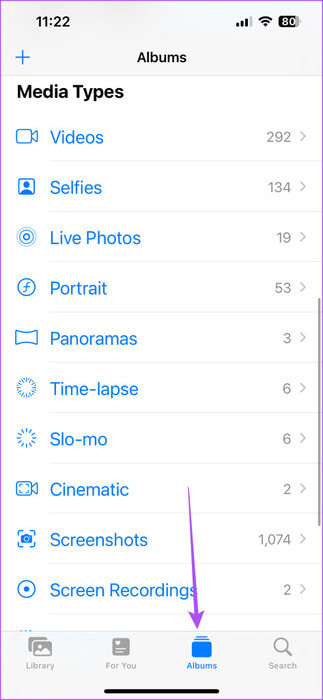
Étape 2: Appuyez sur l'icône "Plus" dans le coin supérieur gauche et sélectionnez Nouvel album.
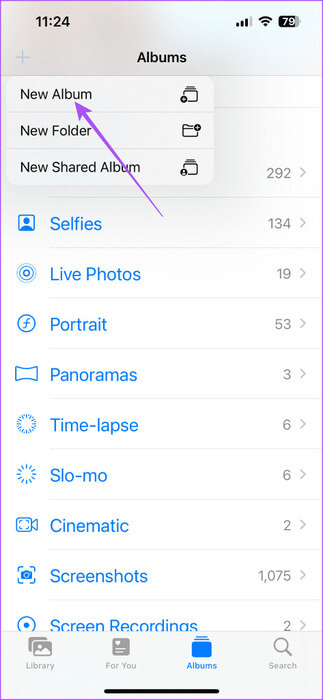
Vous pouvez également créer un album partagé si vous souhaitez que d'autres personnes ajoutent des photos.
Étape 3: Donner Nom pour votre album et appuyez sur enregistrer.
Étape 4: Sélectionner Images en direct que vous souhaitez ajouter et cliquez sur "Ajouter" Dans le coin supérieur gauche.
Vos photos FaceTime Live apparaîtront désormais dans l'album créé. Il s'agit d'un processus manuel, mais il permet de séparer vos images.
Meilleurs correctifs pour les photos FaceTime Live qui ne fonctionnent pas sur iPhone
Si vous ne parvenez pas à prendre des photos FaceTime Live sur votre iPhone, voici quelques solutions pratiques pour résoudre le problème.
1. FaceTime Live Photos doit être activé sur les deux appareils
La fonctionnalité FaceTime Live Photo ne fonctionnera que lorsqu'elle sera activée à la fois sur vos iPhones et vos contacts. Donc, si vous voyez l'erreur, vous devriez Activer les photos FaceTime sur les deux appareils, cela signifie que la fonctionnalité doit être activée sur les deux appareils.
2. Activez à nouveau Facetime
Vous pouvez réactiver FaceTime sur votre iPhone pour réinitialiser toutes ses fonctionnalités, y compris Live Photos. Voici comment.
Étape 1: Ouvrir une application Paramètres Et presse Face Time.
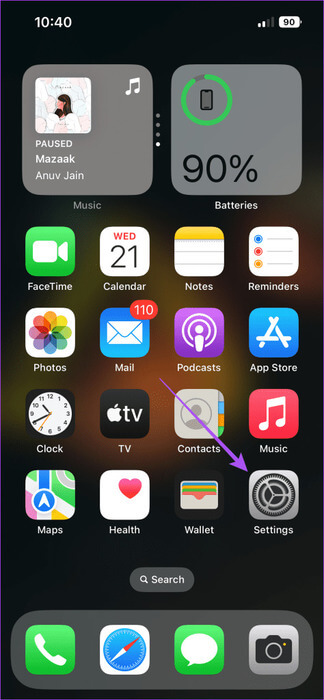
Étape 2: Appuyez sur la bascule à côté de FaceTime pour le désactiver.
Étape 3: Attendez quelques secondes puis faitesActiver FaceTime Encore une fois.
Étape 4: Fermez les paramètres et ouvrez FaceTime Pour vérifier si la fonctionnalité fonctionne ou non.
3. Vérifiez les paramètres de restriction de contenu
Si l'application Appareil photo et FaceTime sont désactivés dans vos paramètres de temps d'écran, vous ne pourrez pas prendre de photos en direct pendant les appels FaceTime. Voici comment le vérifier.
Étape 1: Ouvrir une application Paramètres Et presse Temps d'écran.
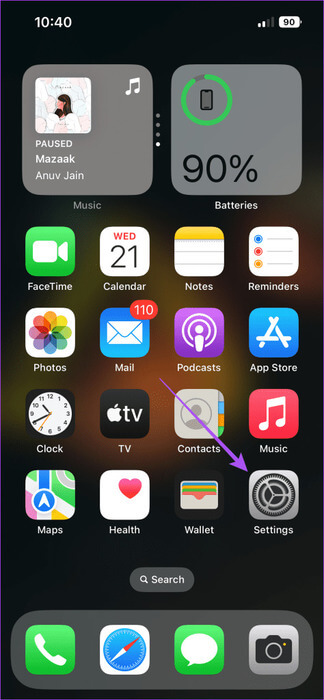
Étape 2: Sélectionner Confidentialité du contenu et les restrictions de confidentialité et cliquez sur Applications autorisées.
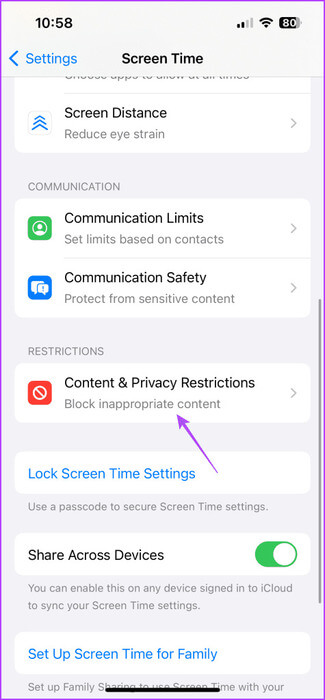
Étape 3: Appuyez sur les boutons à bascule à côté de FaceTime et appareil photo pour permettre son utilisation.
Étape 4: Fermez les paramètres et ouvrez FaceTime pour vérifier si le problème est résolu.
4. Quittez et redémarrez l'application Photos
Si vous ne voyez pas FaceTime Live Photos dans l'application Photos, vous pouvez essayer de forcer la fermeture et le redémarrage de l'application sur votre iPhone.
Étape 1: Sur l'écran d'accueil, faites glisser votre doigt vers le haut et maintenez-le enfoncé pour répéter Fenêtres d'application En arrière-plan.
Étape 2: Balayez vers la droite pour rechercher Application photo Faites glisser votre doigt vers le haut pour supprimer la fenêtre de l'application.
Étape 3: Redémarrez l'application Photos et vérifiez si vous pouvez voir Photos en direct FaceTime.
5. Mise à jour de la version IOS
Étant donné que FaceTime et l'application Photos sont des applications système, vous pouvez mettre à jour la version iOS sur votre modèle d'iPhone.
Étape 1: Ouvrir une application Paramètres Et presse Général
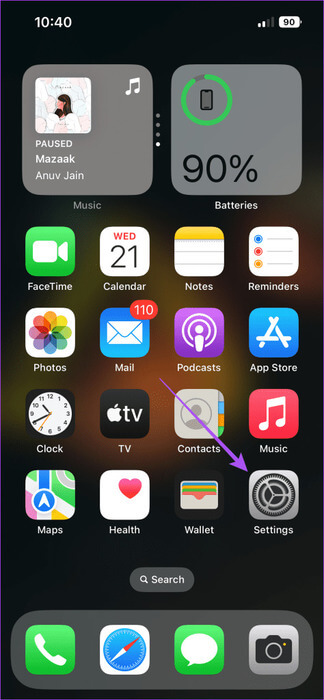
Étape 2: Sélectionner Mise à jour du logiciel Installez-le si disponible.
Une fois terminé, vérifiez si le problème est résolu.
Obtenez le clic pendant les appels Facetime
Vous pouvez activer et trouver FaceTime Live Photos sur votre iPhone pour les partager avec vos amis et votre famille. Ce qui est génial c'est que tu peux aussi Planifiez vos appels FaceTime Ainsi, vous n'oublierez jamais d'appeler quelqu'un en cas de besoin.